De 6 beste Minecraft-schermrecorders waaruit u kunt kiezen
In Minecraft is het stap voor stap bouwen van je eigen kleine wereld een ongelooflijke prestatie! Heb je er ooit aan gedacht om dit proces op te nemen om het later nog eens te bekijken en te herbeleven?
Absoluut! En het is verrassend eenvoudig. Er zijn talloze soorten beste Minecraft-schermrecorders beschikbaar om uit te proberen. Of je nu de voorkeur geeft aan uitgebreide functies speciaal voor gaming, of aan een snelle opstart en eenvoudige bediening, in deze gids vind je de perfecte match. We hebben zes opties voor je samengesteld, compleet met overzichten en samenvattingen van hun respectievelijke voor- en nadelen om je te helpen bij het maken van je uiteindelijke keuze.

Hoe we testen
• We beginnen met onderzoeken wat Minecraft-spelers het belangrijkst vinden: vloeiende gameplay-opnames, heldere beelden en gebruiksvriendelijke tools.
• Elke recorder wordt getest tijdens het vastleggen van Minecraft-gameplay. We evalueren de prestaties, framesnelheid, uitvoerkwaliteit, bewerkingsopties en hoe goed de recorder op verschillende apparaten werkt.
• We analyseren gebruikersbeoordelingen en discussies in de community om te zien hoe deze tools presteren in realistische gamescenario's.
• We herzien onze aanbevelingen regelmatig, testen nieuwe versies en controleren op prestatiewijzigingen om onze lijst nauwkeurig en actueel te houden.
Top 1. FVC gratis schermrecorder
Laten we beginnen met de eerste: de snelste om te starten en de eenvoudigste om te gebruiken:
Het grootste voordeel van FVC gratis schermrecorder Het voordeel is dat het geen omslachtige download- en installatiestappen vereist. Wanneer u wilt opnemen, gaat u gewoon via uw browser naar de officiële website en klikt u op de prominente knop 'Opname starten' op de homepage.
Betekent het feit dat het een online tool is dat het geen functionaliteit heeft? Absoluut niet! Als het gaat om het vastleggen van audio-enabled video's van je computerscherm, kan de FVC, de beste Minecraft gameplay recorder, concurreren met elke desktopapplicatie. Hij ondersteunt het opnemen van elke regio, volledig scherm of actief venster. Je uiteindelijke video-uitvoer is watermerkvrij en je kunt het videoformaat, de kwaliteit en andere parameters aanpassen.
Laten we snel kijken hoe FVC Free Screen Recorder de klus klaart:
Stap 1Start de gratis FVC-schermrecorder met uw browser.
Stap 2. Ga naar de hoofdwebpagina. Klik Start met opnemenMogelijk wordt u gevraagd een kleine plug-in te installeren.
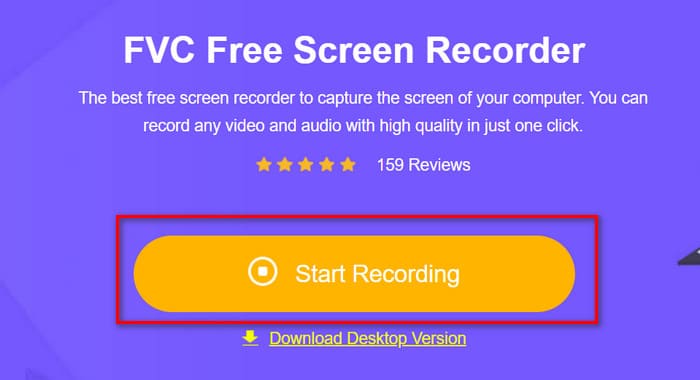
Stap 3Er verschijnt een opnamevenster. Selecteer uw opnamegebied en audiobron en klik vervolgens op REC.
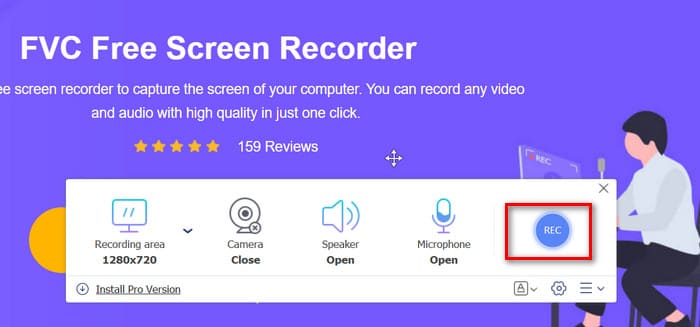
Voordelen
- Snelle opstart en eenvoudige bediening: installeer gewoon een kleine plug-in.
- Gratis en zonder watermerken.
- Ondersteunt aangepaste opnamegebieden en audiobronnen.
- Maakt het mogelijk om tijdens het opnemen realtime aantekeningen te maken.
Nadelen
- Meer functies beschikbaar in de geüpgradede desktopversie.
Top 2. OBS Studio
Laat het professionele werk over aan de professionals. Ben je op zoek naar een expert in het opnemen van gameplay voor Minecraft? Dan mag je OBS Studio absoluut niet missen.
Deze beste software voor het opnemen van Minecraft-gameplay is gratis en open source, en ondersteunt scherm- en webcam-opname voor Windows-, Mac- en Linux-gebruikers, evenals systeem- en microfoonaudio.
Zonder enige vertraging of stotteren is dit beste spelrecorder biedt ook een breed scala aan overgangseffecten, filters en lettertypen. Contentmakers en gamestreamers kunnen zelfs rechtstreeks vanaf het platform livestreams starten.
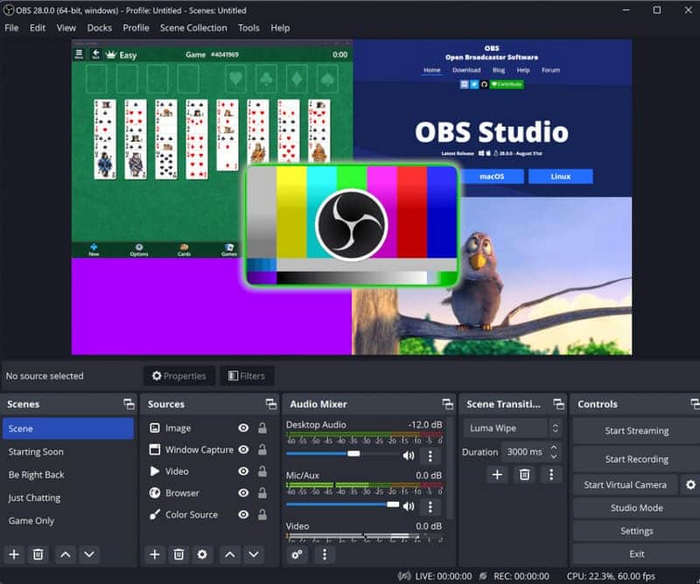
Voordelen
- Compatibel met Windows, Mac en Linux.
- Uitgebreide, flexibele aanpassingsmogelijkheden.
- Hulpmiddelen voor kleur- en audiokalibratie.
- Ondersteunt gamestreaming.
Nadelen
- Complexe interface.
Top 3. Aiseesoft Schermrecorder
Als je op zoek bent naar een betrouwbare desktoptool, is Aiseesoft Screen Recorder een uitstekende keuze. Het legt niet alleen video en audio van hoge kwaliteit vast, maar neemt ook elke actie op je scherm op – perfect voor het vastleggen van al je Minecraft-avonturen.
De software bevat ingebouwde bewerkingstools waarmee je afbeeldingen, tekst of highlights kunt toevoegen om je video's aantrekkelijker te maken. Je kunt het opnamevenster en de audio-ingang vrij kiezen, waardoor het ideaal is voor het maken van verzorgde instructievideo's.
Dankzij de overzichtelijke interface en talloze handige functies zorgt Aiseesoft Screen Recorder ervoor dat het opnemen en delen van je Minecraft-gameplay soepeler verloopt dan ooit.

Voordelen
- Uitgebreide functies met stabiele prestaties.
- Volledig pakket met video-opname- en bewerkingstools.
- Eenvoudige gebruikersinterface.
Nadelen
- Voor sommige functies is een abonnement vereist.
Top 4. Movavi Schermrecorder
Verrassing! Als je af en toe opnames van Minecraft-gameplay wilt plannen, raden we Movavi Screen Recorder aan.
Deze software heeft een eenvoudige interface. Naast ondersteuning voor opnames op volledig scherm en aangepaste opnamegebieden, biedt het ook de mogelijkheid om gelijktijdig op te nemen via je webcam. Zo kun je beeld-in-beeld-reactievideo's maken voor je gameplay.
Dankzij het duidelijk gemarkeerde timerpictogram kunt u eenvoudig opnameschema's instellen. Zo verlopen taken soepel, zelfs als u niet achter uw computer zit.
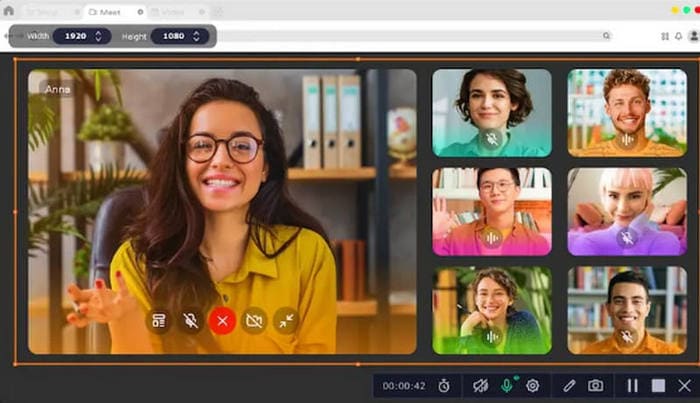
Voordelen
- Er is een mogelijkheid tot het maken van opnamen met tijdslimiet.
- Ondersteunt meerdere opnamemodi, waaronder webcam-opname.
Nadelen
- De gratis versie heeft beperkte functies.
- Niet compatibel met oudere apparaten.
Top 5. Wondershare Democreator
Hoewel veel softwareprogramma's schermopname ondersteunen, onderscheidt Wondershare DemoCreator zich door een breed scala aan AI-gestuurde videobewerkings- en opnamefuncties. Zo legt de AI-opname hoogwaardige content vast en genereert zelfs autocues. Bovendien vervangt de AI moeiteloos achtergronden in je opgenomen video's, waardoor je beelden net zo gemakkelijk kunt bewerken als tekst.
Wil je commentaar toevoegen aan je Minecraft-gameplay? Wondershare Democreator heeft de oplossing met AI-ruisonderdrukking. Het kan ook AI-gestuurde commentaar genereren op basis van je script.
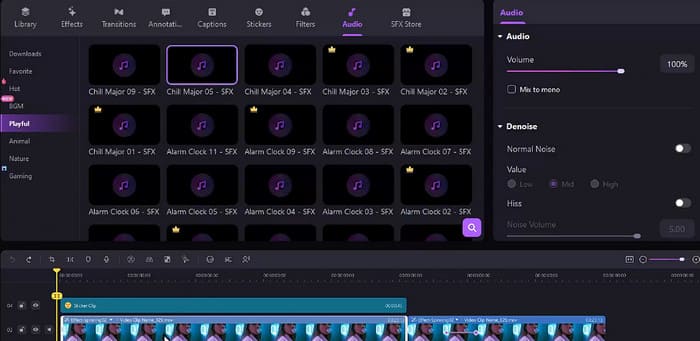
Voordelen
- Krachtige AI-gestuurde video- en audiobewerkingsmogelijkheden.
- Flexibele deelopties.
- Naadloze ondersteuning voor teamsamenwerking.
Nadelen
- Voor veel functies is een betaald abonnement vereist.
Top 6. Camtasia
Als u op zoek bent naar een uitgebreide, krachtige en intelligente videobewerkingstool, dan is Camtasia het beste programma om Minecraft op te nemen.
Dit schermopnamesoftware kan tegelijkertijd schermactiviteit, webcambeelden, microfoonaudio en muiscursorbewegingen vastleggen. Zo wordt elk detail nauwkeurig vastgelegd, of u nu gametutorials maakt of live commentaar opneemt.
De meest opvallende functie zit hem echter in de uitgebreide videobewerkingssuite. Verwijder achtergronden, voeg overgangen en effecten toe en verwijder automatisch stopwoorden zoals 'uh' en 'eh' met ingebouwde ruisonderdrukking. Het is gewoonweg perfect voor gebruikers die Minecraft-commentaarvideo's willen maken.
Bovendien integreert het AI-gestuurde functies die automatisch videotitels, hoofdstukken of scripts genereren. Camtasia ondersteunt ook samenwerking tussen meerdere gebruikers.
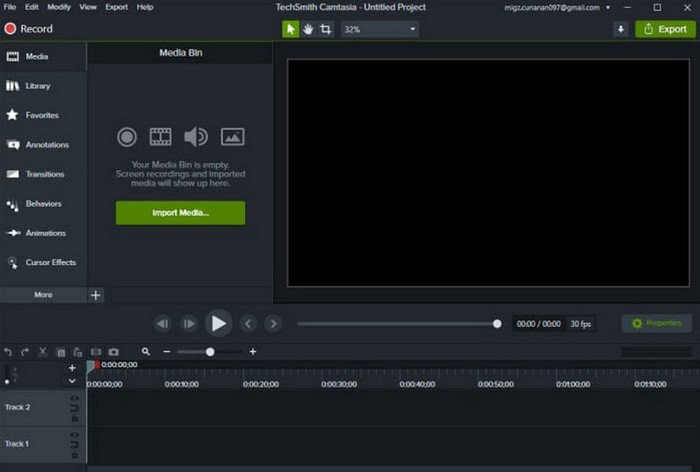
Voordelen
- Krachtige en uitgebreide videobewerkingsmogelijkheden
- Flexibele en aanpasbare opname-instellingen
- Ruime keuze aan filters en speciale effecten
Nadelen
- Hogere prijs; sommige geavanceerde functies vereisen betaalde ontgrendeling
- Ondersteunt geen beeldbewerking
Gevolgtrekking
Of u nu op zoek bent naar een snelle opstart, krachtige bewerkingsfuncties, gelijktijdige scherm- en camera-opname of de mogelijkheid om uw gameplay live te streamen terwijl u opneemt, u vindt de beste Minecraft-schermrecorder hier.
Maar als je haast hebt en geen zin hebt in langdurige downloads en installaties, maar gewoon direct je gameplay wilt vastleggen, dan is de webgebaseerde tool FVC Screen Recorder natuurlijk de beste keuze.



 Video Converter Ultimate
Video Converter Ultimate Scherm opnemer
Scherm opnemer



